Miért, amikor a számítógép be van kapcsolva, a monitor nem kapcsol be és hogyan javítja meg

- 2468
- 717
- Major Gergely
Ha minden összekapcsolódik a laptopban, és egyetlen mechanizmusként működik, de a személyi számítógépeken az összes tartalmával rendelkező rendszeregység külön működik, és a monitor.
A standard beillesztési eljárás így néz ki. Először, a felhasználó megnyomja a Power Unit bekapcsoló gombot, majd bekapcsolja a monitor bekapcsoló gombját. A berendezés normál működésével, minden bekapcsol, az operációs rendszer elindul, az OS logó megjelenik a képernyőn, majd megjelenik az asztal és.

De néha előfordul, hogy a rendszer egység bevezetése normális. De a monitor még mindig nem akarja bekapcsolni. Továbbra is fekete marad, semmi sem történik a képernyőn.
Hiba az, ha azt feltételezzük, hogy a probléma csak a kijelzőből származik. Bizonyos esetekben ennek a helyzetnek az oka a számítógépen van. Vagyis a rendszer egységben.
Lehetséges okok
Vannak bizonyos okok miatt, amelyek miatt a számítógép monitorja nem kapcsol be, bár a rendszeregység indításakor semmi szokatlan nem történik. Az összes gombot megnyomják, de a monitor nem világít.
Hasonló lehet felmerülni:
- táplálás;
- videokábel;
- jelforrás;
- monitor bontás;
- kapcsolatok;
- memória;
- videokártyák;
- tápegység.
Most minden egyes elemhez külön kell mennie, adjon meg megfelelő magyarázatot, és adjon ajánlásokat a további intézkedésekhez és javítsa ki a helyzetet.
Táplálás
Ha a monitorok nem kapcsolódnak be, akkor a felhasználóknak ajánlottak az első dolog, hogy megbizonyosodjanak arról, hogy az eszköz megkapja -e az energiát. Ellenőrizze, hogy általában nem nehéz -e. A legtöbb monitor LED -jelzőt biztosít az előlapon. Egy virággal pisloghat vagy éghet. Ha nincs hatalom, akkor az nem lesz képes bekapcsolni elég objektív okból.
Égítő jelző hiányában ellenőrizze a monitoron lévő bekapcsoló gombokat, valamint a csatlakoztatott hosszabbító kábelen. Ha nem csak a monitor, hanem a rendszeregység sem kapcsol be, akkor valószínű, hogy a hosszabbító kábelben lévő bekapcsológomb le van tiltva. A következő takarítás során véletlenül meg lehet érni.
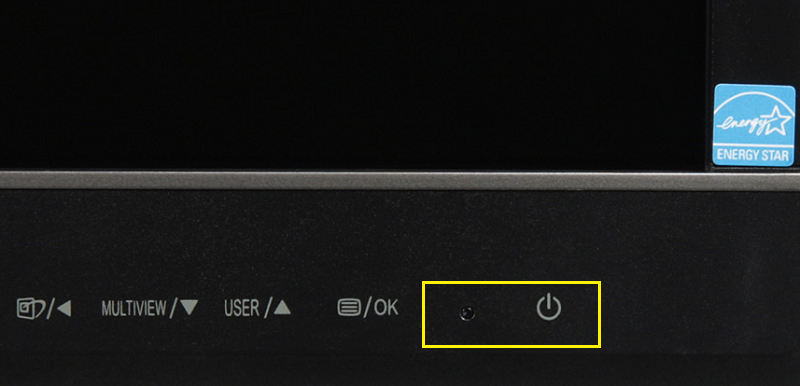
Ha minden rendben van, ellenőrizze a kábel állapotát. Ahol egy villába megy, a problémák ritkán fordulnak elő megbízható és erős rögzítés miatt. És a monitor hátsó paneljén lévő csatlakozó oldaláról gyakran nehézségeket figyelnek meg. A huzal eltolódhat, az érintkezést megsértették. Húzza ki, nézze meg az integritás témáját, helyezze vissza. Beillesztheti egy kicsit erősebbet a csatlakozóba. Ha az indikátor felgyulladt, a probléma érintkezésben van.
Ráadásul nem zárhatja ki a bontást, a kábelcsiszolás. A legegyszerűbb megoldás ilyen helyzetben az ugyanazon kábel használata lesz. Ha minden rajta keresztül működik, az okot meghatározzuk. Csak meg kell cserélnie a kábelt.
Egy videokábel
Когда при очередном включении компьютера вдруг не включается монитор, вероятно, что возникли проблемы со стороны видеокабеля.
A jelzőhuzal meghibásodhat, vagy megsértették annak rögzítésének minőségét.
Ha van DisplayPot és HDMI, ellenőrizze, mennyire szorosan vannak behelyezve a csatlakozókba. A DVI és a VGA további csavarokkal rendelkezik dugókkal. Ellenőrizze a kábel mindkét oldalán a csatlakozást. Az egyik a monitorhoz megy, a második csatlakozik a rendszer egységhez.
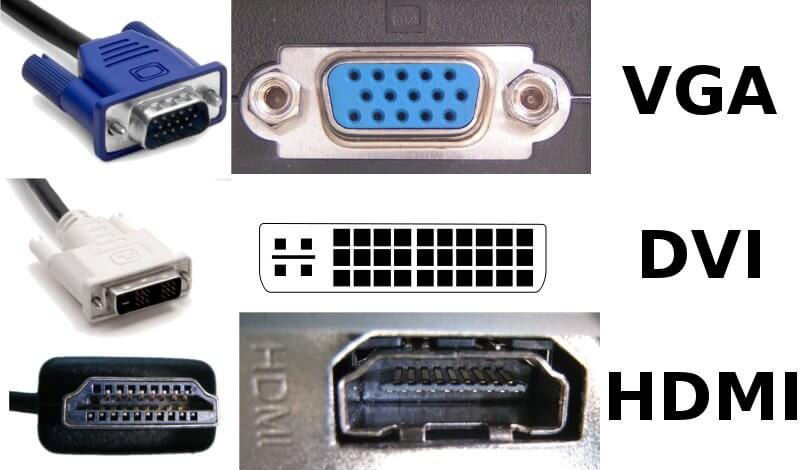
A videokkábel problémáira, ha van étel, a monitoron általában feliratok jelennek meg. Jelentik, hogy a kijelző lehetetlen, valamilyen hiba merült fel. Vagyis a képernyő nem marad csak fekete.
Ha lehetséges, vegyen be egy másik kábelt, és próbáljon kapcsolatba lépni a segítségével. Akár próbáljon csatlakozni egy másik porton keresztül. Végül is olyan valószínűség van, hogy maga a port megszakadt. A kábelnek és a monitornak semmi köze sincs.
A kezdők és a tapasztalatlan felhasználók, függetlenül a számítógép csatlakoztatásával, csatlakoztathatják a monitort a rendszeregység csatlakozójához. Ez releváns azokon a PC -knél, ahol az alaplapnak saját következtetése van a beépített grafikával való együttműködéshez. De ugyanakkor a számítógép diszkrét videokártyán keresztül működik.
Ha a PC nemrégiben kikapcsolt és rendezett, és a szerelvény után kiderült, hogy valamilyen oknál fogva a számítógép nem látta ugyanazt a monitort, akkor a következőt kell tennie. Távolítsa el a videokábelt, helyezze be egy másik hasonló csatlakozóba a rendszeregység hátsó panelére. Talán ez egy diszkrét videokártya következtetése. És a kábel véletlenül csatlakozott az alaplap beépített grafikájához.
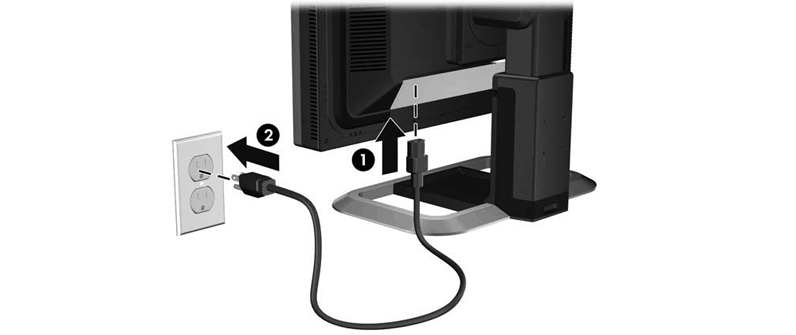
Az általános csoport beépített grafikus csatlakozót tartalmaz.
Jelforrás
Ha észreveszi, hogy a monitor nem kapcsol be a számítógép indításakor, érdemes ellenőrizni az áramforrást.
Egyes monitorok, amelyek egyszerre több portja van, a különböző jelforrások közötti váltási funkcióval vannak felszerelve. Ugyanez található a modern TV -kben.
Még ha a kapcsolatot is helyesen alakították ki, az eszköz nem ismeri fel automatikusan. Emiatt a kijelzőn nem lesz kép.
A problémát rendkívül egyszerűen oldják meg. A forrásnak vagy a bemeneti gombnak a monitoron kell lennie. Segítségével a jelforrás vált.
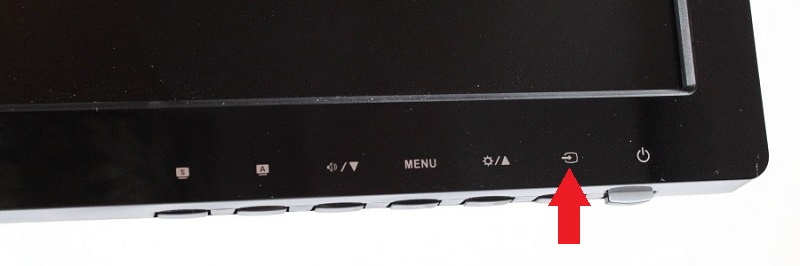
Annak érdekében, hogy megbizonyosodjon a kitalálásaira, vagy kizárja ezt az okot a lehetséges listákból, nézze meg a Működési Kézikönyvet. Itt feltétlenül megtalálja a szükséges információkat, és meghatározza a jel forrásai közötti váltáshoz felelős gombot.
Ha ebben az esetben, amikor maga a számítógép be van kapcsolva, a monitor még mindig nem ég, akkor az okot egy másikban kell keresnie.
Figyelje a problémákat
A felhasználók számára az is előfordul, hogy a monitor nem működik, és nem mutatja a képet, bár a számítógép be van kapcsolva, és úgy tűnik, hogy minden ott van.
Ha az összes korábbi ajánlás nem segített, akkor feltételezhetjük, hogy a monitor maga kudarcot vallott.
Mindenekelőtt próbálja kizárni ezt a lehetőséget, vagy megerősítse feltételezését. Ehhez csatlakoznia kell a kijelzőt egy másik számítógéphez. Ha a kép ott hasonló, akkor a diagnózist megerősítik.
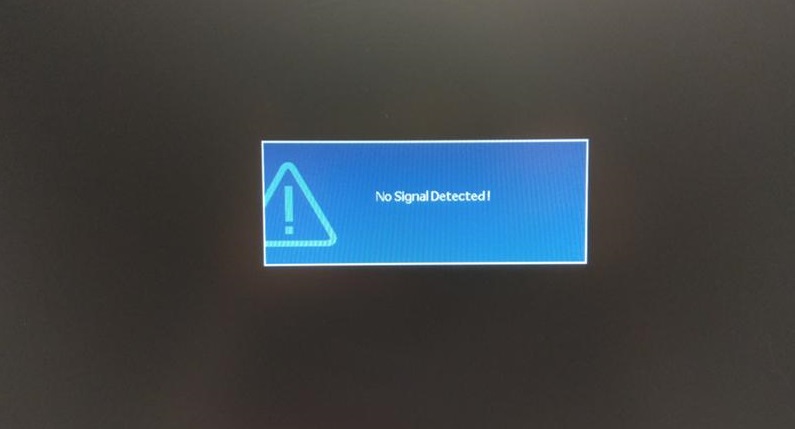
De van egy lehetőség, amely lehetővé teszi a teljesítmény tesztelését egy másik számítógép nélkül. Ehhez ki kell kapcsolnia az összes vezetéket a monitorból, és csak a tápkábelt kell hagynia. Ezután kapcsolja be az eszközt. Ha a kijelző működik, akkor a képernyőn értesítést kap arról, hogy nincs jel vagy más üzenet. Itt a processzor már lehetséges. Vagyis a monitornak semmi köze sincs hozzá, jól működik. És miért nem kapcsol be, meg kell kérdeznie a rendszeregységet.
Amikor a tesztelés azt mutatja, hogy a képernyő továbbra is fekete, az ügy mutatói nem világítanak, a monitor hosszú ideig élni kezdett. Keresnie kell egy szervizközpontot, el kell vinnie a diagnosztikát és fizetnie a javításokért. Igen, néhány felhasználó maguk kinyithatják a testet, az érintkezőket gördíthetik és cserélhetik a kondenzátorokat. De a feladat nem a legegyszerűbb. Jobb itt bízni a tapasztalt kézművesekben, ha a személyes készségek nem elégek.
Kapcsolattartó
A következő ok, amiért a kép nem jelenik meg a monitoron, az, hogy megsérti a kapcsolatok megbízhatóságát.
Még a tapasztalatlan felhasználók is valószínűleg tudják, hogy számos összetevő, köztük a RAM, a hang- és a videokártya, az alaplap speciális réseiben van.

És itt néha ez a helyzet fordul elő. A rendszeregység ismerete volt, valamit eltávolítottak, megtisztítottak, megváltoztattak. Most úgy tűnik, hogy a számítógép be van kapcsolva, de a monitor nem mutat semmit. Valószínűleg az egyik alkatrész nem volt szorosan telepítve a helyére.
A rossz érintkezés meglehetősen gyakori oka annak, hogy a monitor nem akarja bekapcsolni.
Ennek a ténynek a ellenőrzése nem nehéz. De ehhez ki kell kapcsolnia az energiát a számítógépről, eltávolítania kell az összes kábelt, csavarja le az oldalsó fedelet, több csavar csavarja le, és eljutjon a rendszer egység belső oldalára. Óvatosan nézd meg, hogyan vannak telepítve a RAM deszkák, a videokártyák és az egyéb csatlakozók. Noha a monitor esetében a hangsúly pontosan a RAM -ra és a videokártyára helyezi a hangsúlyt. A csíkokat szorosan, egyenletesen kell felszerelni, hogy ne legyen torzulása. Ellenőrizze azt is, hogy bezárja -e az oldalsó retesz.

A duzzadt kondenzátorok az alaplapon az egyik lehetséges oka annak, hogy a monitor kikapcsol
Győződjön meg arról, hogy a videokártyát a rendszer egység testének alvázához rögzítik -e a csavarral. Még akkor is, ha a kapcsolat nagyon keveset hagyott el, még mindig nem dolgozó kijelző formájában jelentkezhet. A probléma banális, de gyakori. És sokan egyszerűen elfelejtik ezt, és a monitorot elküldik a diagnosztikába. És ez egy fizetett szolgáltatás.
memória
Ha valamilyen oknál fogva a monitor nem működik, amikor a számítógép be van kapcsolva, az egyik gyanúsított memória modul lehet. Általában a RAM bekapcsolásakor néhány hangot adhat. Bár ez nem előfeltétel.
Ellenőrizni kell a RAM -ot, és ellenőrizni kell, hogy a probléma nem a részéről van -e.

Ehhez kapcsolja ki a PC -t, de -energiát készítsen és távolítsa el az oldalsó fedelet. Ne feledje, vagy akár készítsen egy képet arról, hogy pontosan hogyan telepítették a memóriát a rendszer egységbe. Most vigye az oldalsó retesz oldalát, és távolítsa el a RAM moduljait.
Az írószer -radír vagy a szivacs felhasználásával, az alkoholban megnedvesítve, törölje le a modulok névjegyeit. Ezután adjon vissza mindent a helyekre, csatlakoztassa a kábelt és ellenőrizze, hogy a monitor működni fog -e az ilyen manipulációk után.
Ha a helyzet nem változik, próbáljon ki egy másik lehetőséget. Ha több modul van, hagyjon csak egyet, és távolítsa el a többit. Vagy változtassa meg a résidők helyeit. Minden ilyen manipuláció után próbálja meg bekapcsolni a számítógépet.
Ha valamilyen kép jelenik meg a képernyőn, itt volt az oka a RAM -ban. A problémamodult ki kell cserélni.

Mint láthatja, a rendszeregység, vagy inkább annak alkatrészei is lehet az oka annak, hogy maga a PC működik, de a monitor nem kapcsol be.
Videokártya
Ha a monitor nem világít, amikor a számítógép be van kapcsolva, akkor nem zárhatja ki a videokártya -bontás valószínűségét. Ha a grafikus adapter ég, akkor nem tudja megjeleníteni a képet a monitorra. Vagyis a kijelző fekete marad, amikor bekapcsol.
A kitalálás ellenőrzéséhez vagy megcáfolásához kapcsolja ki a tápkábelt a videokártyáról, amely a rendszeregység belsejében található. Ezután csavarja le a rögzítőcsavart, hajlítsa meg az oldalsó reteszeket, és húzza ki az alaplapból.

Most, egy radír vagy alkohol segítségével, óvatosan törölje le az érintkezőket. Visszaadja a készüléket a helyére, gyűjtsön mindent fordított sorrendben, és kapcsolja be a PC -t.
Ha a számítógép és azután még mindig nem jeleníti meg a képet a monitorra, akkor valószínűleg a videokártya végre nem volt megrendelve.
Egy másik tesztelési módszer egy másik, nyilvánvalóan szervizelhető videokártya telepítése a régi helyén. Ha ezután a kép megjelenik a monitoron, akkor megtalálta az okát. De a probléma az, hogy most új videokártyát kell vásárolnia. A beépített processzor grafika lehetőségeinek számolása alig éri meg. Őszintén szólva gyenge, és még a számítógéppel végzett elemi munka sem képes biztosítani. Mit mondhatunk a számítógépes játékok vagy az erőteljes szoftverek bevezetéséről.

tápegység
Valójában ez az utolsó verziója annak, amit meg lehet tenni, ha a monitor nem kapcsol be a PC elindításakor.
Кога друие причины не подтержены, и нчего номоло, тога наверняа нirat нада саink сза с с с с с с с с б п п п ° parancs.

Multiméter segítségével tesztelheti. Ehhez bizonyos készségekre lesz szükség. Ha úgy gondolja, hogy meg tudja csinálni, akkor tegye meg a következőket:
- Távolítsa el a rendszeregység testének fedelét;
- Válassza ki a csatlakozókat az alaplapról, amely az áramellátásból származik;
- Vegye ki az irodai papírkapcsot, és összefonja;
- Most egy papírklipből készült jumperrel bezárja a zöld kábelt és bármilyen fekete huzalt;
- Így jön létre a számítógép indítása;
- Kapcsolja be a multimétert, és válassza ki az üzemmódot az állandó feszültség paramétereinek mérésével;
- Csatlakoztassa a fekete szondát a fekete kábel bármilyen érintkezőjével;
- Alternatív megoldásként érintse meg a piros, piros, kék, narancssárga érintkezés szondáját;
- Hasonlítsa össze a kapott értékeket a névlegessel.

Szabványok A PC -kkel való munka során eltérő érintkezők, amelyek színtől eltérőnek kell lennie. Ugyanis:
- Narancssárga esetén 3,3 V;
- piros 5 V -ban;
- Az ibolya szintén 5 V;
- A sárga norma esetében a 12 V -ot figyelembe veszik;
- kék -12 in.
Ha nincs feszültség, vagy a referencia -mutatóval való különbség meghaladja az 5%-ot, ez jelzi a tápegység problémáit.
De ha van tartalék tápegység, akkor egyszerűen cserélheti ki, és ellenőrizheti, hogy a kijelző működni fog -e vele. Ha igen, akkor az áramellátás nem volt rendben. Mennyire tanácsos a javítás, a kérdés elég ellentmondásos. Néha könnyebb megadni a javításoknak. Más helyzetekben a helyes megoldás egy új tápegység megvásárlása lesz. És kissé nagyobb tápegységgel, mint a régi.

Ebből azt a következtetést vonhatjuk le, hogy nagyon sok oka van annak, mert a számítógépről a monitor nem kezdődik, amikor a számítógép be van kapcsolva. És különböző helyzetekben a releváns intézkedéseket megteszik.
Jó, hogy néhány problémát önmagukban lehet megoldani. De néha nem tudsz megtenni a szakemberek nélkül.
Találkoztál ilyen helyzetekkel? Ami a monitor meghibásodását okozta? Hogyan lehetett megbirkózni a problémával?
Ossza meg tapasztalatait, meséljen érdekes történeteket az életből.
Feliratkozás, megjegyzés, tegyen fel aktuális kérdéseket!
- « A weboldaladatok mentésének lehetőségei PDF formátumú dokumentumban
- A telefonszám elrejtésének módszerei a táviratban »

